Pareizi savienojuma un konfigurācijas DVB-T2 prefiksi

- 1791
- 89
- Juan Beer
Arvien biežāk mājās cilvēkiem varat pamanīt DVB-T2 prefiksus, kas ļauj noskatīties digitālo televīziju. Digitālajam TV ir ievērojami vairāk priekšrocību nekā parastā, tāpēc daudzi pāriet uz to. Un, protams, sāciet, jums jāizvēlas uztvērējs. Šajā gadījumā ir jāņem vērā ražotāja zīmols, funkcionalitāte, kvalitāte un, protams, cena. Visbeidzot, iegādājoties digitālo uztvērēju, tas ir jāsagatavo lietošanai. Bet kā to izdarīt? Šajā rakstā jūs uzzināsit, kā izveidot savienojumu un konfigurēt DVB-T2 digitālo televīzijas digitālo televīziju. Izprotim šo jautājumu kopā.

Ja vēlaties uzzināt, kā iestatīt TV iestatīšanu, tad šis raksts ir paredzēts jums
Pirmkārt, jums ir jāpievieno visi elementi savā starpā. Tajā nav nekā grūti, redziet pats. Pievienojiet antenu ar uztvērēju un pašu uztvērēju - ar televizoru. Tas ir viss - gatavs! Protams, ieteicams savienot prefiksu caur HDMI kabeli, ja ierīcēm ir atbilstošas ieejas un savienotāji. Ja HDMI netiek atbalstīts, izpildiet savienojumu, izmantojot parastās "tulpes". Komplektā ir instrukcija ar jebkuru konsoles modeli, kas skaidri parāda, kas un ar to, kas jums nepieciešams, lai izveidotu savienojumu.
Atsevišķi ir vērts atzīmēt savienotāju "RF" un "RF Loop" funkcionalitāti. Kabelis, kas nāk no televīzijas antenas, ir savienots ar “RF in” savienotāju, un RF cilpa ir izeja, ko savieno “RF” savienotājs, lai turpinātu pārraidīt citām ierīcēm, tas ir, to var saukt par “tees” aizstāšana.

Sāciet savienot ierīci
Lūdzu, ņemiet vērā, ka iestatīšanas process ir vienāds visiem digitālo uztvērēju modeļiem, tāpēc nav svarīgi, kurš zīmols ir jūsu prefikss. Protams, Windows dizains un daži izvēlnes sadaļu nosaukumi var nedaudz atšķirties, taču kopējā būtība nemainās.

Vispirms izvēlaties savienojuma metodi
Pēc ierīces pievienošanas ieslēdziet televizoru un prefiksu. Televizorā jums jāizvēlas videoklips, lai dotos uz uztvērēja izvēlni. Ja viss tika izdarīts pareizi, tad ekrānā redzēsit logu ar apsveikumu, kurā jums būs jāizvēlas mēle, reģions, režīms un attēla formāts, kā arī meklēšanas režīms. Iestatiet nepieciešamos parametrus, izmantojot konsoles tālvadības pulti. Jūs nevarat mainīt iestatījumus un atstāt tos pēc noklusējuma. Noklikšķiniet uz Labi, lai pārietu uz nākamo logu.

Pirmais ekrāna dialoga logs
Ja sadaļā "Meklēšanas režīms" stenda "DVB-T + DVB-T2", tad uztvērējs nekavējoties atradīs visus kanālus, kas pieejami jūsu reģionam, vieni par sevi. Bet šī metode darbosies tikai tad, ja jums jau ir strādājoša antena, kas virzīta pareizajā virzienā. Pēc Auto PUI pabeigšanas jūs varat aizvērt ēdienkarti un baudīt skatīšanos. Citiem lietotājiem ir jānovieto antenas pozicionēšana. Tajā nav nekā sarežģīta, viss, kas nepieciešams, ir izveidot vairākus iestatījumus izvēlnē uztvērēja.
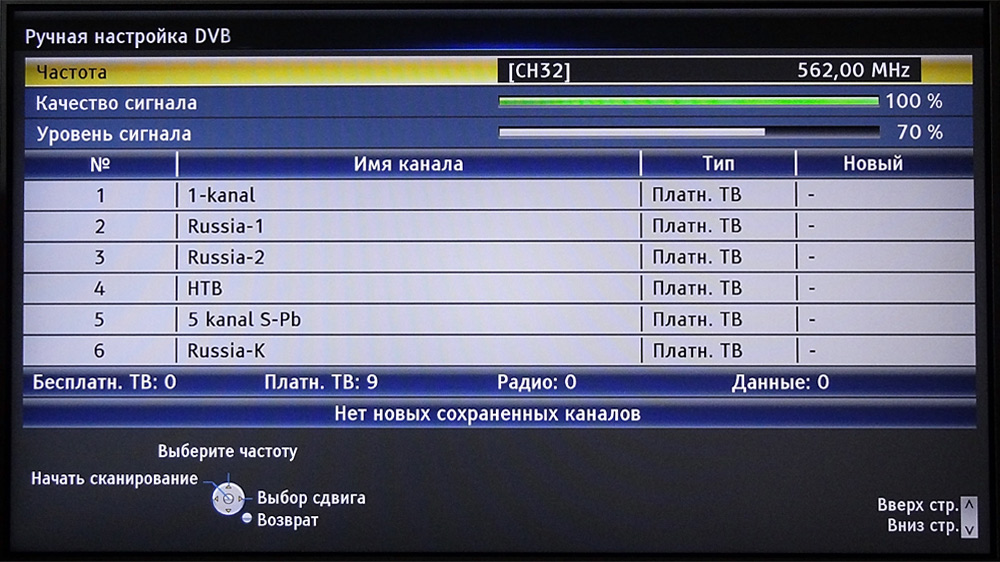
Pieejamo kanālu saraksts tiek ielādēts manuāli vai automātiski
Gadījumā, ja jums agrāk nebija antenas, un tas parādījās tikai tagad, kopā ar DVB-T2 tiesu izpildītāju, apsveikuma logā noklikšķiniet uz pogas, lai piezvanītu uz tālvadības pults izvēlni. Dodieties uz sadaļu "DVBT" un atlasiet "kanāla meklēšana". Atvērtā logā iestatiet "meklēšanas režīmu". Šeit jūs varat instalēt gan "kanālā", gan "pēc frekvences". Šeit nav lielas atšķirības - izvēlieties, kas jums patīk vairāk. Tālāk iestatiet meklēšanas joslu "UHF".
Lai vienkāršotu kanālu meklēšanas procesu, dodieties uz īpašu vietni ar informāciju par jūsu konkrētās pilsētas frekvences kanāliem. Principā tas nav jādara, jūs varat iztikt bez tā, bet šī pieeja atvieglos un paātrinās iestatīšanas procesu. Atlasiet vēlamo vērtību vienumā "frekvences kanāls". Ja virziens tika izvēlēts pareizi, tad pēc pāris sekundēm loga apakšā redzēsit aizpildītās skalas "signāla intensitāte" un "signāla kvalitāte". Ja svaru līmenis ir labs, tad noklikšķiniet uz "Meklēt". Pēc tam uztvērējs iestatīs noteiktā frekvences kanālā.
Gadījumā, ja jūs nezināt antenas pareizo virzienu, ņemiet un vienmērīgi savīti, ievērojot intensitātes un kvalitātes svarus. Tiklīdz tie ir piepildīti līdz pieņemamam līmenim, salabojiet antenu un meklējiet. Tiklīdz televīzijas kanālu iestatījumi ir pabeigti, varat atstāt izvēlni un sākt skatīties.

Lielākā daļa modeļu sniedz iespēju vienlaikus savienot gan caur tulpju tipa savienotājiem, gan caur HDMI
Ja jūs esat savienojis vienlaikus ar “tulpēm” un caur HDMI, skatīšanās procesā jūs varat pārslēgties no viena kabeļa uz otru. Labāk ir apskatīt HDMI, jo šajā gadījumā attēla kvalitāte būs daudz augstāka.
Tagad jūs varat viegli neatkarīgi veikt digitālās televīzijas DVB-T2 savienojumu un konfigurāciju. Kā redzat, nav grūti saprast šo jautājumu. Rakstiet komentāros, ja šis raksts jums palīdzēja un uzdodiet jautājumus, ja daži punkti palika nesaprotami.

